Controles de reunión
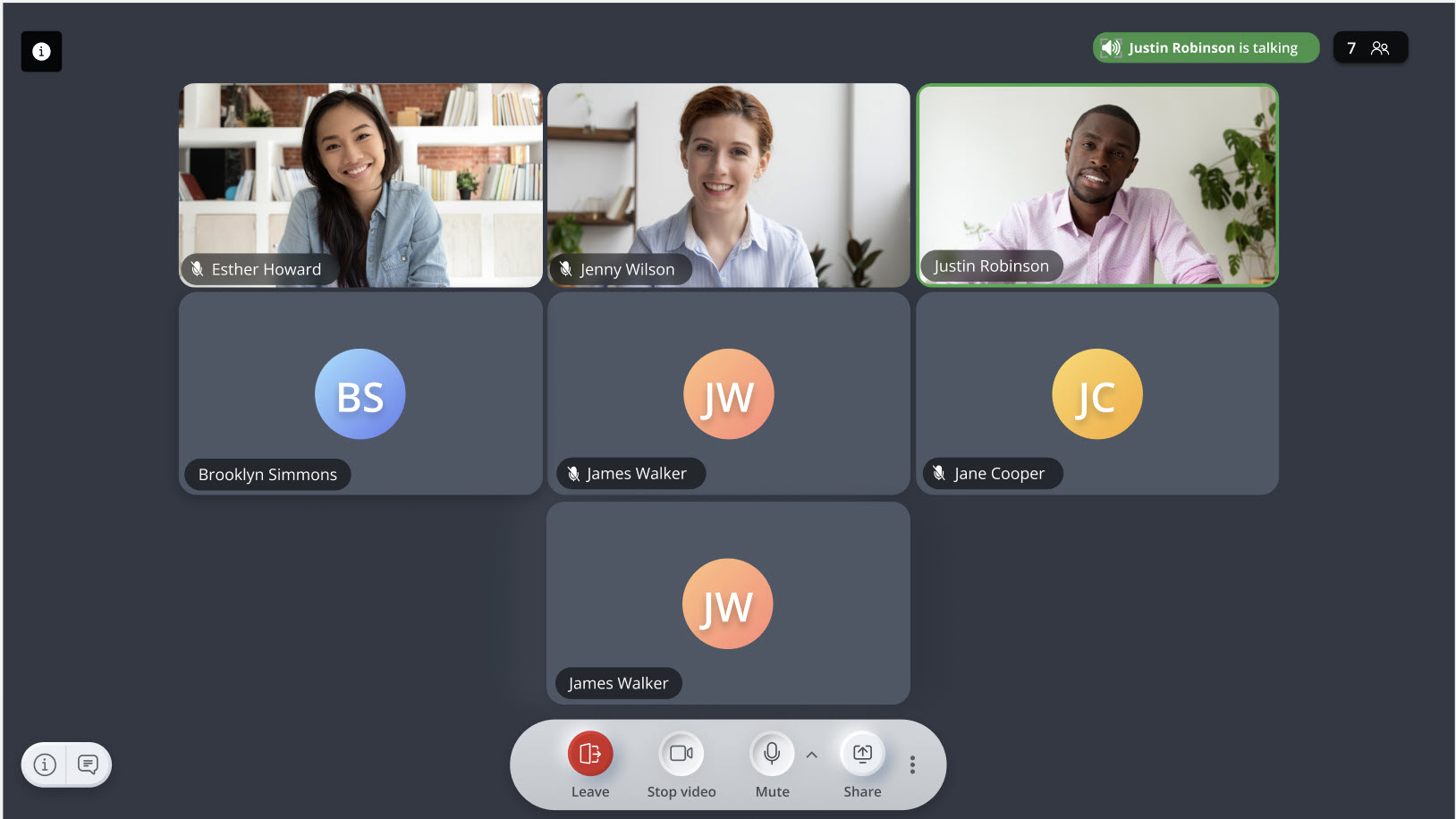
Los siguientes son los diversos controles que se muestran durante una reunión en curso. Haga clic en cualquiera de estos controles para invocar la función:
| Control | Función |
|---|---|
|
Haga clic en este icono para salir de una reunión en curso.
|
|
|
Haga clic en este icono alternativamente para encender y apagar su cámara. |
|
|
Haga clic en este icono alternativamente para silenciar y reactivar su micrófono. |
|
|
Haga clic en este icono alternativamente para iniciar o detener el uso compartido de la pantalla durante una reunión. |
|
|
Haga clic en |
|
|
Haga clic en |
|
|
Haga clic en |
|
|
Este icono indica que todos los participantes invitados a la reunión serán automáticamente aceptados en la reunión. Note: Este icono se mostrará solo si se ha unido a una reunión como usuario registrado.
|
|
|
Durante el Diseño de Galería, haga clic en |
|
|
Durante el Diseño de Hablante Activo, haga clic en Note: De manera predeterminada, se unirá a una reunión en Diseño de Galería.
|
|
|
Durante el Diseño de Hablante Activo o durante la pantalla compartida, si tiene los mosaicos de video de los participantes activados, haga clic en este icono para cambiar a la vista de lista. Ya no verá el video de otros participantes, aunque otros en la reunión puedan ver su video. |
|
|
Durante el Diseño de Hablante Activo o durante el uso compartido de pantalla, si tiene los mosaicos de video de los participantes desactivados, haga clic en este icono para cambiar a la vista de mosaicos de video, que le permitirá ver el video de todos los participantes en la reunión que tienen su video activado. |
|
El creador de la reunión verá este icono en la parte superior derecha de la pantalla. Al hacer clic en este icono, se abre un panel donde el creador de la reunión puede seleccionar qué usuarios serán enviados a la sala de espera antes de ser aceptados en la reunión.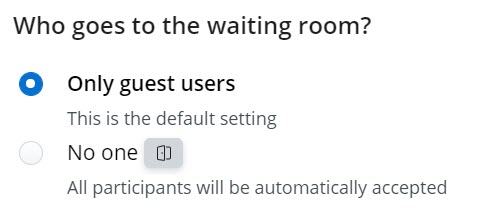
Para obtener más información sobre qué usuarios van a la sala de espera antes de unirse a una reunión, consulte ¿Quién va a la sala de espera antes de unirse a una reunión? |
|
|
Haga clic en este icono para ver la ventana de chat. Todos los mensajes de chat compartidos durante una reunión se pueden ver en la ventana de chat. Note: También puede hacer clic en la notificación de chat que recibe para abrir la ventana de chat.
|
|
|
Al hacer clic en este icono, se abre el panel de información de la reunión, donde puede hacer lo siguiente:
|
|
|
Este icono en la parte superior izquierda de la pantalla es el indicador de pantalla compartida. Muestra el nombre del participante que comparte la pantalla durante una reunión.. El indicador de pantalla compartida también mostrará un icono de Desacoplar ( Al hacer clic en el icono Desacoplar ( |
|
|
Este icono en la parte superior izquierda de su pantalla indica que está en silencio. Puede hacer clic en este icono para reactivar el micrófono. Cuando usted Presiona para Hablar, el icono cambia a |
|
|
Este icono en la parte superior derecha de su pantalla es el indicador de Hablante Activo. Muestra el nombre del orador durante una reunión. |
|
|
Este icono aparece en el mosaico de usuarios de usuarios que encuentran problemas con la red o una interrupción durante la llamada. La comunicación de audio y video con estos usuarios puede verse afectada mientras se muestra este icono. Este icono desaparecerá cuando la conexión con estos usuarios se restablezca correctamente. |
|
|
Un usuario registrado verá este mensaje durante una reunión en curso para aceptar o rechazar a los usuarios invitados en la Sala de Espera en la reunión. Haga clic en Aceptar todo para permitir que estos usuarios entren a la reunión. Haga clic en Rechazar todo para evitar que estos usuarios se unan a la reunión. Para aceptar o rechazar usuarios específicos, haga clic en el icono |
|
| Presionar para Hablar |
Cuando esté en silencio, mantenga presionada la barra espaciadora para reactivar el micrófono. Al soltar la barra espaciadora, se silenciará el micrófono nuevamente. También puede silenciar y reactivar su micrófono alternativamente tocando rápidamente la barra espaciadora dos veces seguidas. |
| Presione para silenciar |
Cuando su micrófono esté desactivado, presione y mantenga presionada la barra espaciadora para silenciar su micrófono. Si suelta la barra espaciadora, volverá a activar el micrófono. También puede silenciar y reactivar su micrófono alternativamente tocando rápidamente la barra espaciadora dos veces seguidas. |
Cuando está en silencio, el icono ![]() se muestra junto a su nombre de usuario en los mosaicos de usuario.
se muestra junto a su nombre de usuario en los mosaicos de usuario.
Además de los diversos controles mencionados anteriormente, hay controles que se muestran al pasar el mouse sobre el mosaico del usuario.
| Control | Función |
|---|---|
|
Para silenciar a un usuario durante la reunión en una vista de mosaico de video, coloque el cursor sobre el mosaico de video de ese usuario y haga clic en el icono Para silenciar a un usuario durante la reunión en una vista de lista, coloque el cursor sobre el mosaico de ese usuario y haga clic en el icono |
|
|
Eliminar |
Para eliminar a un usuario de una reunión, coloque el cursor sobre el mosaico de ese usuario. El icono |
| Anclar |
Anclar: un usuario registrado o un usuario invitado puede anclar un mosaico de usuario durante una reunión en curso. Para anclar un mosaico de usuario, coloque el cursor sobre el mosaico de usuario. El icono |